この記事ではMacBookに外部デバイス(モニター、モバイルディスプレイ)などを接続した際に外部モニターの表示が大きくなってしまう問題を解決します
どーもー!
クラゲパパでーす!
副業ブログや動画編集やプログラミングの作業を効率化するために外付けデュアルモニターやモバイルディスプレイを買って、いざつないでみたら…
あれ?
なんかモニターの画面表示がめっちゃデカいんだけど…?
こんなことありますよね…
今回はこの現象の解決方法をご紹介します!
MacBookで外部デバイスの表示がおかしい現象
実際の画面はこんな感じです。
普通の状態
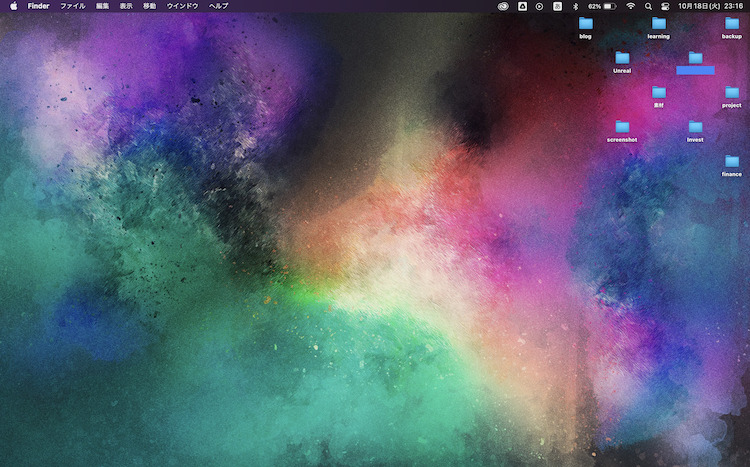
デュアルモニターの画面表示サイズ
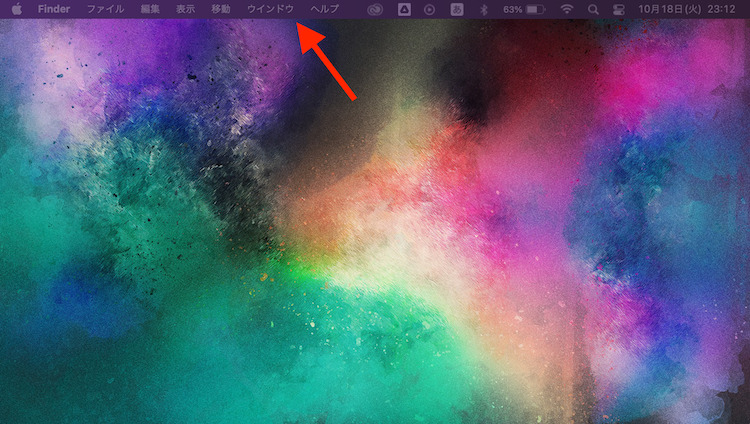
なんか画面がアップになってますよね。
これじゃ検索ウインド開いても全画面表示されないので、使い物になりません…
外部モニターの表示がおかしい原因
慌ててモニターの設定画面をイジりまくったり、説明書を読んでみたけど答えが見つからない。
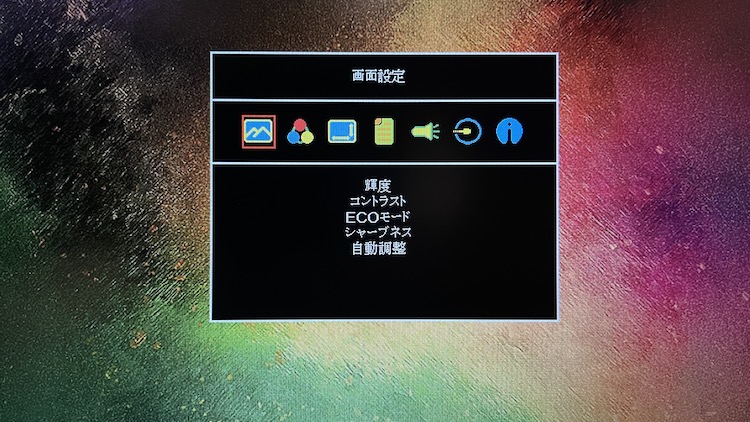
いろいろ調べたら分かりました!
じつはこれ、MacBook本体の設定が原因でした。
何年もMacBook使ってるのに知らかったなんて…お恥ずかしい
では早速、表示の直し方を紹介します。
MacBook本体の設定画面で変更
①まずはトップ画面の左上のアップルマーク(設定)をクリック
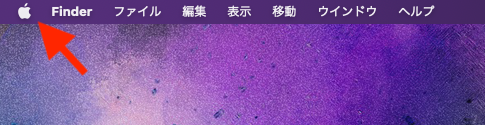
②「システム環境設定」を選びます
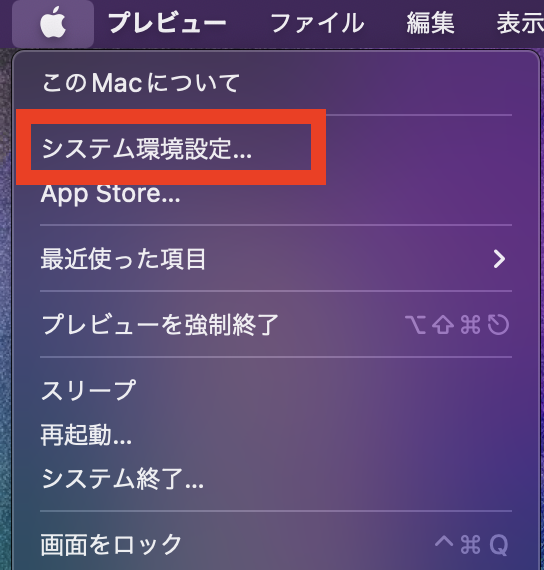
③いろいろ表示される中から「ディスプレイ」を選びましょう
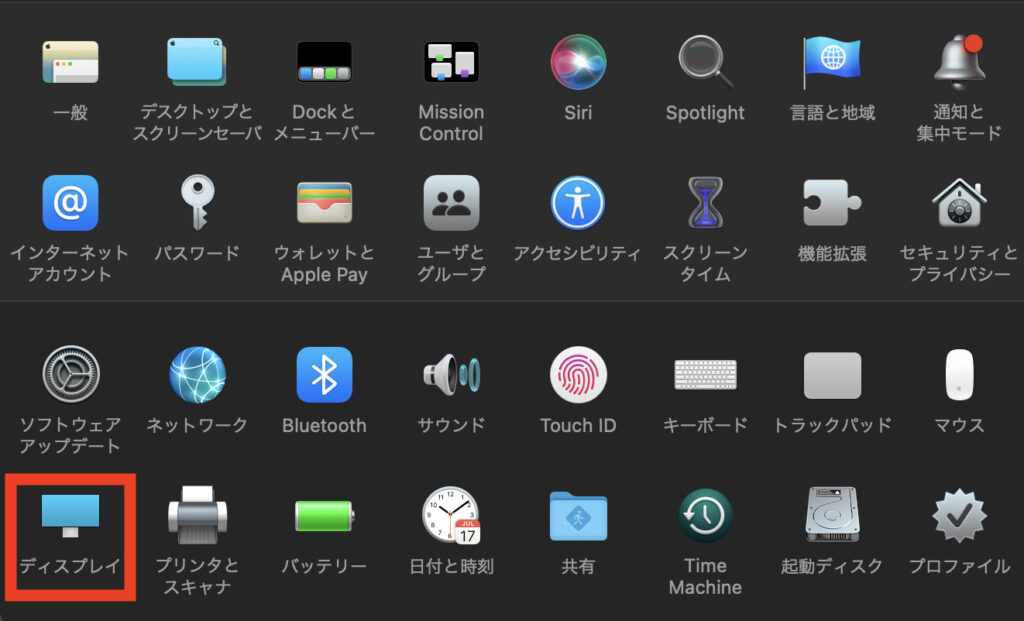
④次に「ディスプレイ設定」をクリックし
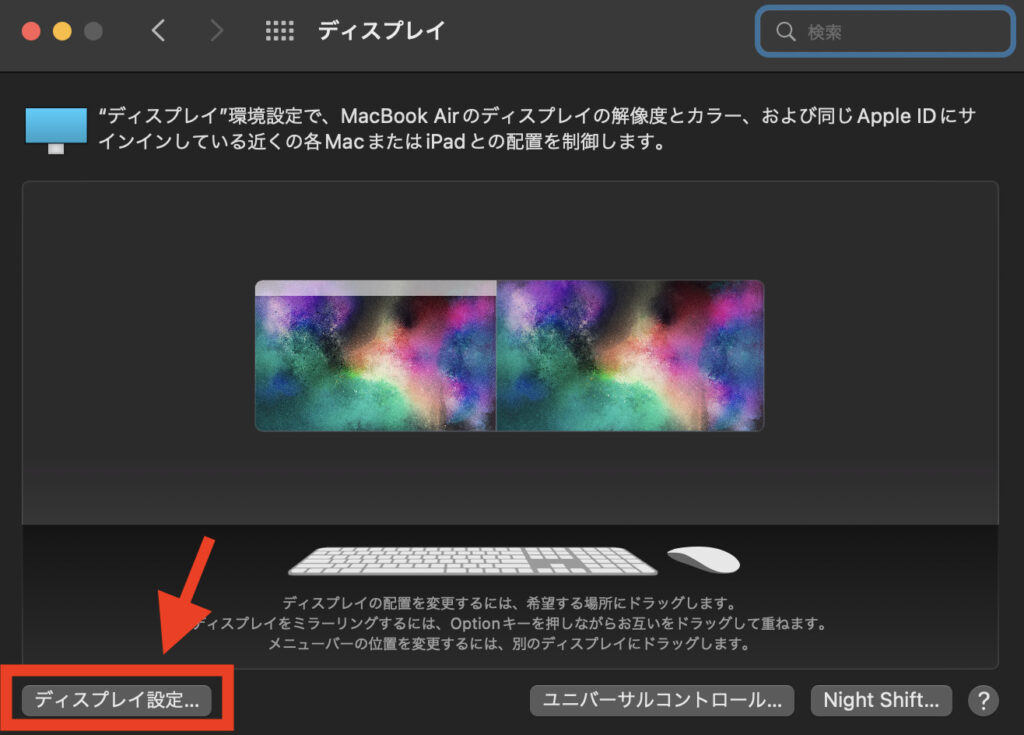
⑤左側に表示されるデバイス名から対象のデバイス(モニターのブランド名とかが表示されているはず!)を選びましょう!
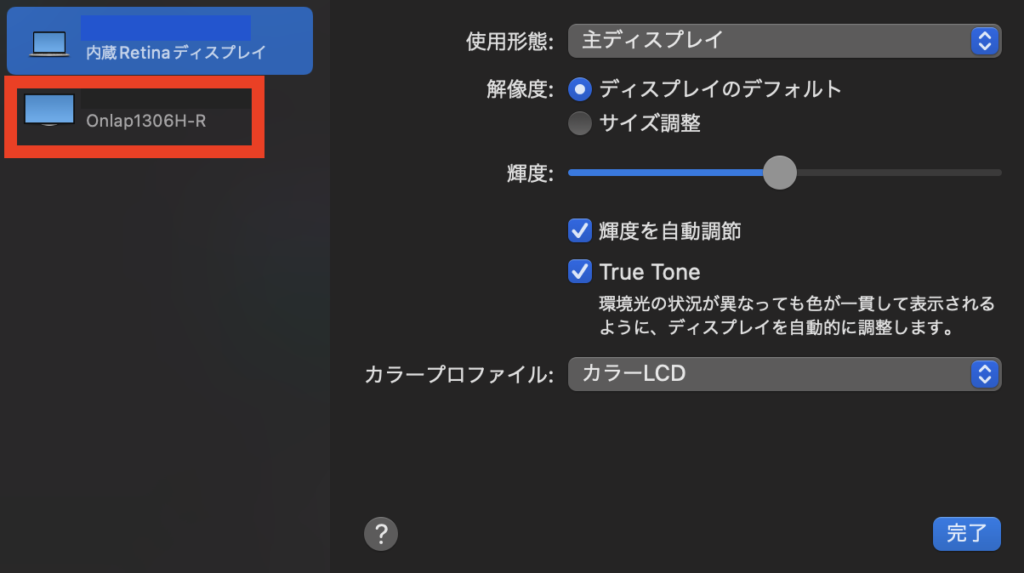
⑥すると右側の表示が切り替わるので「解像度:サイズ調整」を選択
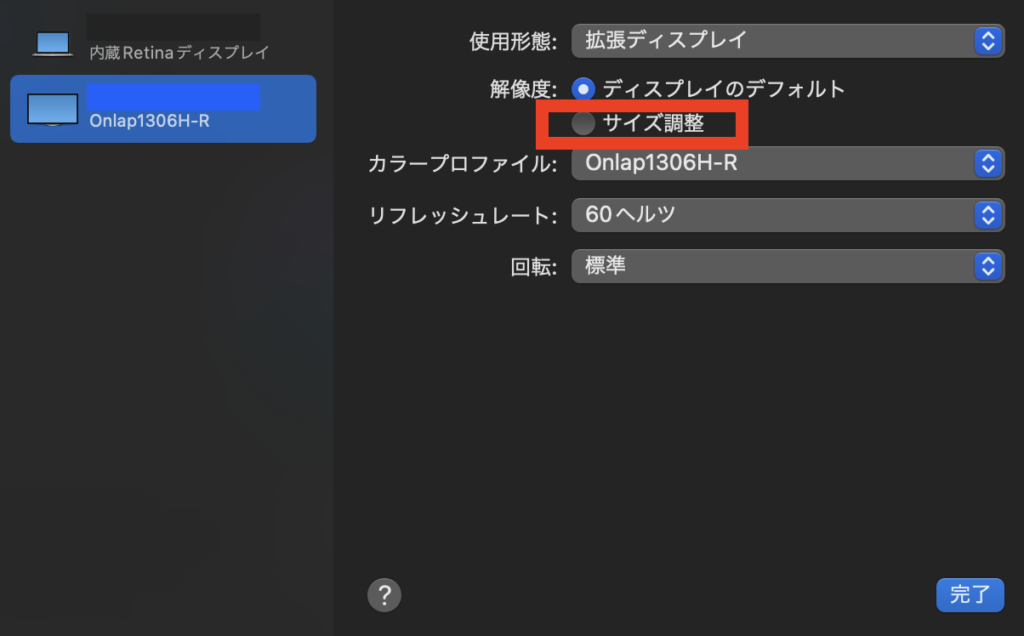
⑦ここで希望の表示サイズを選べば完了です!とくにこだわりがなければ「1920×1080」を選択しておけばOKですよ!
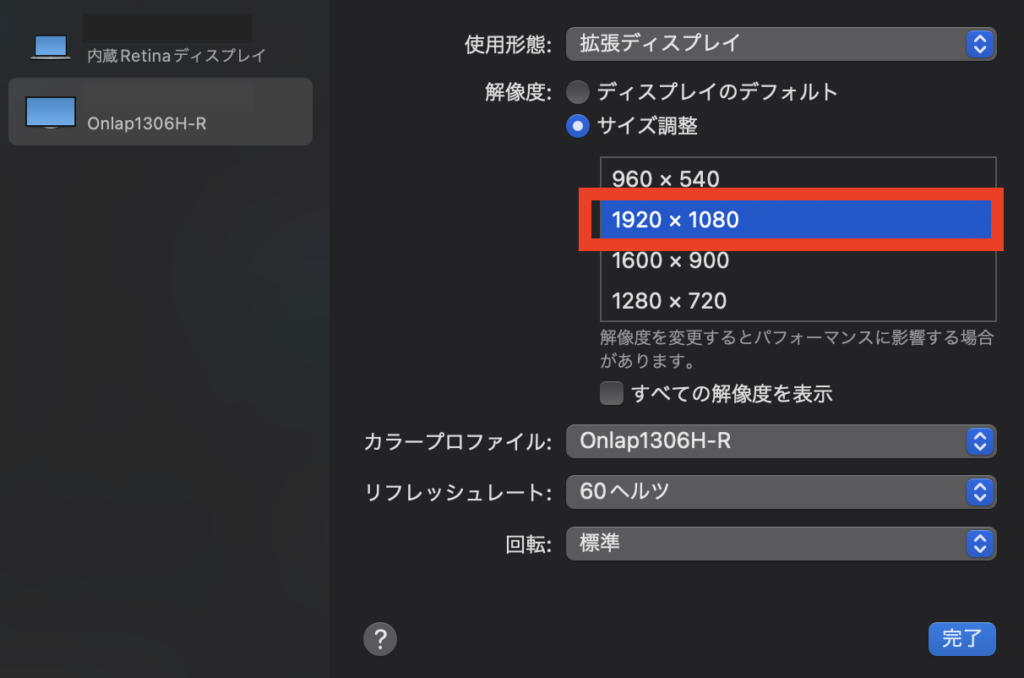
ディスプレイ使えるようになったけど…
以上です!
なんと簡単な。
これで無事、普通に使えるようになりました。
モバイルディスプレイ使えるようになったけど、2020年MacBookAir使ってる方は、共通の壁にぶち当たってませんか?
ズバリポート少ない問題!
ポート数
MacBookAir2020のポート数ってタイプCが2つあるだけ。
HDMIも無いしUSBも挿せません。

ちなみにおすすめのデュアルモニターはこちらも参考にしてください!

ポート数少ないと何が困る?
最近の外部ディスプレイってほとんどは「タイプC」か「HDMI」接続です。
仮にタイプCのディスプレイを使ったとすると
———
外部ディスプレイで1つ
マウスで1つ
計 2つ
———
これでポートが埋まってしまいますね。
そうなると肝心の充電ができなくなるんですね。
デュアルモニターってただでさえ電源減るの早いのに…
MacBookの接続は「TypeCハブ」
そんなとき役に立つのが「ハブ」です。
こんなやつ↓

ハブについてはMacBook使うなら必須です。
こまかい紹介はここでは割愛します。
2020MacBookAirM1を使ってて「Cポート」不足に悩んでる人は検討をおすすめします!
私はAnkerのタイプCハブを使っています。
TypeCポートが一つ増えるしHDMI、MicroSDカードも接続できるのでこれ1台あれば十分です。
まとめ
ということで、今日は外部モニターやモバイルディスプレイを繋いだ時に表示がおかしい場合の対処方法をお伝えしました!
少し脱線しちゃいましたね。
皆さんもぜひモニターやディスプレイを有効活用してサクサク副業を進めましょう。
行動は必ず結果に結びつく。
諦めず挑戦し続けましょう!!
ではまた!
バイバーイ!









